
Aggiungi un Colore Punto
Fare clic sulla scheda [Regolazione colore punto] nella schermata [Reg.], quindi fare clic su
.
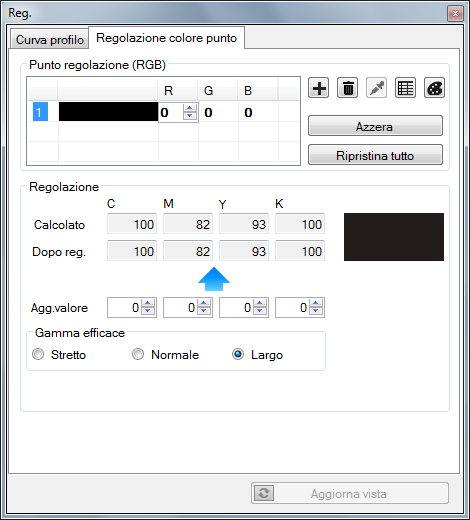
Una linea numerata è aggiunta al [Punto regolazione (RGB)].
Inserire il valore (da 0 a 255) del colore punto aggiunto della linea aggiunta a [R], [G] e [B]. Oppure, fare clic su
e selezionare un colore nella schermata [Tavolozza colore]. Successivamente, fare clic su [OK].
Il nuovo colore di input è visualizzato in [Colore puntato].
In [Gamma efficace], specificare la gamma efficace.
Il risultato della conversione colore è visualizzato in [Calcolato] e [Dopo reg.]. Il colore di [Calcolato] è visualizzato in cima al Colore campione (alla destra di [Calcolato]), e il colore della regolazione [Dopo reg.] è visualizzato in basso.
Quando si seleziona [Stretto], il risultato della regolazione influisce sull'intervallo colore che comprende solo i colori vicini al colore di input.
Quando si seleziona [Largo], il risultato della regolazione influisce sull'intervallo colore che comprende i colori lontani dal colore di input.
Quando si seleziona [Normale], ha influenza sull'intervallo medio tra [Stretto] e [Largo].
È possibile specificare [Gamma efficace] per colore punto.
I valori visualizzati in [Calcolato] e [Dopo reg.] sono i valori cui sono applicati la curva Immissione e la tabella di conversione dei colori. (la curva di uscita non è ancora applicata ai valori.)
Inserire il valore in [Agg. valore] per rendere il valore di [Dopo reg.] il valore di destinazione.
Per ignorare le impostazioni [Agg. valore], fare clic su [Azzera].